無線暗号化(WPA-PSK)のセキュリティ設定方法は?
WPA-PSKには、TKIPとAESの2種類があり、無線LANアクセスポイント(親機)と無線LAN端末(子機)間で暗号化キーが一致したときのみ無線通信が可能になる機能です。
無線通信データを暗号化して、第三者からの傍受や盗聴から守ることができ、WEPより強固な暗号化で、高いセキュリティ能力を持っています。
当ページでは、クイック設定Webを使用したWPA-PSK(AES)・英数字10桁の設定手順を掲載しています。
※OS、ブラウザなどご利用の環境により、画面が異なる場合があります。
設定手順
ここでは、IPアドレスを「192.168.0.205」、ユーザー名を「admin」、パスワード設定ありの状態を例に説明しています。変更されている場合は、変更後のものに合わせて設定を行ってください。
1.WWWブラウザ(InternetExplorer「インターネットエクスプローラ」など)を開いて、「http://192.168.0.205/」と入力します。
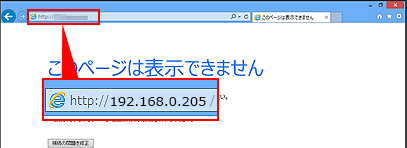
参考
- 「192.168.0.204」は工場出荷時のIPアドレスです。
- オフラインでInternetExplorer(インターネットエクスプローラ)を使用していると、「要求されたページは、オフラインで使用できません。」というメッセージが表示されます。表示された場合は、「接続」ボタンを選択してください。
![]()
2.「ユーザー名」「パスワード」の入力画面が表示されましたら、ユーザー名に半角小文字で「admin」と入力、パスワードを入力して、「OK」ボタンを選択します。
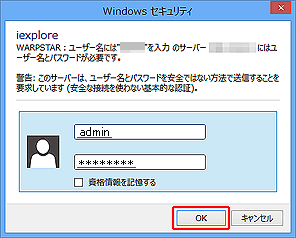
![]()
3.クイック設定Webが開きましたら、左メニューの「基本設定」から「暗号化設定」を選択します。
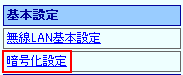
![]()
4.「暗号化設定」画面の「暗号化モード」で「WPA[推奨]」を選択、「暗号化方式」に「PSK(AES)[推奨]」選択し、「WPA暗号化キー」に任意で英数字10桁の暗号化キーを入力します。入力後は、「設定」ボタンを選択します。
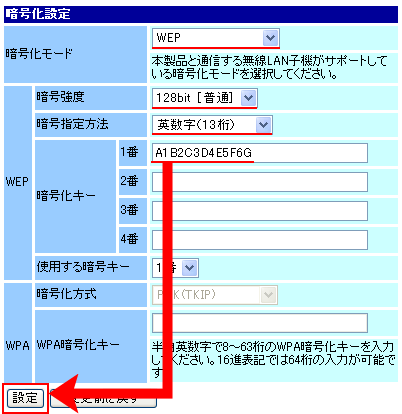
参考
AESまたはTKIPでの暗号化キー設定は、以下の入力方法から指定します。
- 英数字(8桁から63桁)
- 0から9、aからz、AからZおよび以下の記号で構成の8桁から63桁

- 0から9、aからz、AからZおよび以下の記号で構成の8桁から63桁
- 16進数(64桁)
- 0から9、aからf、AからFで構成の64桁
「暗号キー更新間隔(分)」は、暗号化更新時間を入力してください。指定できる値は、0(更新なし)、1から1440分です。
![]()
5.「設定を正常に完了しました。[再起動]ボタンを押して再起動を行ってください。」と表示されましたら、「OK」ボタンを選択します。
![]()
6.左メニューにある「再起動」ボタンを選択し、Atermを再起動します。
再起動後にクイック設定Webのスタート画面が表示されましたら、再起動が完了し設定が有効となります。
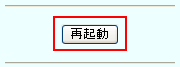
注意
無線LAN端末(子機)と無線接続を確立させるためには、無線LAN端末(子機)側にも暗号化の設定が必要です。無線LAN端末(子機)に添付の説明書などをご参照の上、暗号化の設定を行ってください。